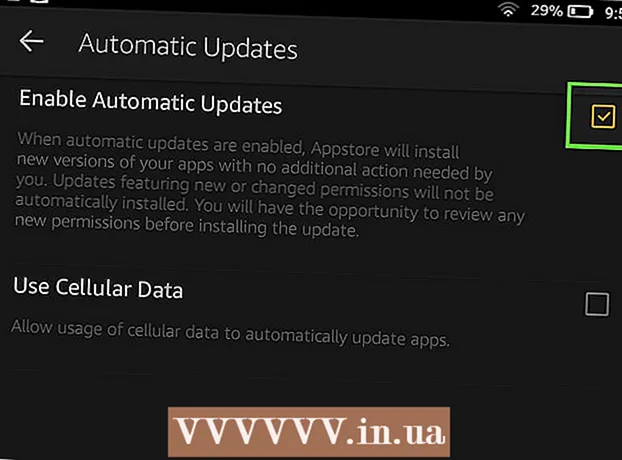Muallif:
Gregory Harris
Yaratilish Sanasi:
15 Aprel 2021
Yangilanish Sanasi:
1 Iyul 2024

Tarkib
- Qadamlar
- 3 -usul 1: Kontaktlar ilovasidan foydalanish
- 3 -usul 2: SIM -kartadan import qilish
- 3 -dan 3 -usul: Telefon ilovasidan foydalanish
Ushbu maqolada sizga Android qurilmasiga yangi kontaktni qanday qo'shish kerakligi ko'rsatiladi.
Qadamlar
3 -usul 1: Kontaktlar ilovasidan foydalanish
 1 Kontaktlar ilovasini ishga tushiring. Bu belgi asosiy ekranda yoki Ilovalar panelida joylashgan va ko'k yoki yashil fonda odamning siluetiga o'xshaydi.
1 Kontaktlar ilovasini ishga tushiring. Bu belgi asosiy ekranda yoki Ilovalar panelida joylashgan va ko'k yoki yashil fonda odamning siluetiga o'xshaydi.  2 Belgini bosing
2 Belgini bosing  . Uning rangi turlicha bo'lishi mumkin. U ekranning yuqori yoki pastki o'ng burchagida joylashgan.
. Uning rangi turlicha bo'lishi mumkin. U ekranning yuqori yoki pastki o'ng burchagida joylashgan.  3 Joyni tanlang. Agar so'ralsa, yangi kontaktni sinxronlashtirish uchun hisob yoki saqlash joyini tanlang. Masalan, Qurilma variantini (Android qurilmangiz) yoki SIM -kartani yoki Google hisobingizni tanlang.
3 Joyni tanlang. Agar so'ralsa, yangi kontaktni sinxronlashtirish uchun hisob yoki saqlash joyini tanlang. Masalan, Qurilma variantini (Android qurilmangiz) yoki SIM -kartani yoki Google hisobingizni tanlang.  4 Yangi kontaktning ismini va telefon raqamini kiriting. Buni shunday qiling:
4 Yangi kontaktning ismini va telefon raqamini kiriting. Buni shunday qiling: - bosing
 kontaktni saqlash joyini tanlash uchun kontakt nomi yonida (masalan, Google hisobida yoki SIM -kartada);
kontaktni saqlash joyini tanlash uchun kontakt nomi yonida (masalan, Google hisobida yoki SIM -kartada); - tegishli maydonlarga kontaktning ismini, telefon raqamini va / yoki elektron pochta manzilini kiriting;
- rasm qo'shish uchun kamera belgisini bosing va keyin rasmni tanlang;
- manzil yoki eslatma kabi ma'lumotlarni qo'shish uchun maydon qo'shish ga teging.
- bosing
 5 Ustiga bosing Saqlash. U ekranning o'ng yuqori burchagida joylashgan. Ba'zi qurilmalarda u tasdiq belgisi bilan almashtirilgan. Yangi kontakt saqlanadi.
5 Ustiga bosing Saqlash. U ekranning o'ng yuqori burchagida joylashgan. Ba'zi qurilmalarda u tasdiq belgisi bilan almashtirilgan. Yangi kontakt saqlanadi.
3 -usul 2: SIM -kartadan import qilish
 1 SIM -kartani telefon yoki planshetga joylashtiring. SIM -karta uyalari qurilmalarning yon panellarida yoki batareya ostida joylashgan. SIM kartani Android qurilmasiga qanday o'rnatishni bilish uchun ushbu maqolani o'qing.
1 SIM -kartani telefon yoki planshetga joylashtiring. SIM -karta uyalari qurilmalarning yon panellarida yoki batareya ostida joylashgan. SIM kartani Android qurilmasiga qanday o'rnatishni bilish uchun ushbu maqolani o'qing.  2 Kontaktlar ilovasini ishga tushiring. Bu belgi asosiy ekranda yoki Ilovalar panelida joylashgan va ko'k yoki yashil fonda odamning siluetiga o'xshaydi.
2 Kontaktlar ilovasini ishga tushiring. Bu belgi asosiy ekranda yoki Ilovalar panelida joylashgan va ko'k yoki yashil fonda odamning siluetiga o'xshaydi.  3 Ustiga bosing ☰. U ekranning yuqori chap burchagida joylashgan.
3 Ustiga bosing ☰. U ekranning yuqori chap burchagida joylashgan.  4 Ustiga bosing Sozlamalar.
4 Ustiga bosing Sozlamalar. 5 Pastga siljiting va teging Import. Bu "Kontaktlarni boshqarish" bo'limida.
5 Pastga siljiting va teging Import. Bu "Kontaktlarni boshqarish" bo'limida.  6 Ustiga bosing SIM karta. Agar bir nechta SIM -karta o'rnatilgan bo'lsa, kerakli kontaktlari bo'lgan kartani tanlang.
6 Ustiga bosing SIM karta. Agar bir nechta SIM -karta o'rnatilgan bo'lsa, kerakli kontaktlari bo'lgan kartani tanlang.  7 Import qilinadigan kontaktlarni tanlang. Belgilash uchun kontakt nomining yonidagi bo'sh maydonni bosing. Belgilangan kontakt Android qurilmasiga import qilinadi.
7 Import qilinadigan kontaktlarni tanlang. Belgilash uchun kontakt nomining yonidagi bo'sh maydonni bosing. Belgilangan kontakt Android qurilmasiga import qilinadi.  8 Ustiga bosing Import. U ekranning o'ng yuqori burchagida joylashgan. Kontaktlar Android qurilmasiga import qilinadi va Kontaktlar ilovasida ko'rsatiladi.
8 Ustiga bosing Import. U ekranning o'ng yuqori burchagida joylashgan. Kontaktlar Android qurilmasiga import qilinadi va Kontaktlar ilovasida ko'rsatiladi.
3 -dan 3 -usul: Telefon ilovasidan foydalanish
 1 Telefon ilovasini ishga tushiring. Bu telefon shaklidagi belgi asosiy ekranda yoki Ilovalar tortmasida joylashgan.
1 Telefon ilovasini ishga tushiring. Bu telefon shaklidagi belgi asosiy ekranda yoki Ilovalar tortmasida joylashgan.  2 Qidiruv belgisiga teging. U 9 ta kichik kvadrat yoki aylanaga o'xshaydi. Tugmachasi ochiladi.
2 Qidiruv belgisiga teging. U 9 ta kichik kvadrat yoki aylanaga o'xshaydi. Tugmachasi ochiladi.  3 Yangi kontaktning telefon raqamini kiriting. To'liq raqamni kiritganingizda, qo'shimcha variantlar ko'rsatiladi.
3 Yangi kontaktning telefon raqamini kiriting. To'liq raqamni kiritganingizda, qo'shimcha variantlar ko'rsatiladi.  4 Ustiga bosing Kontakt yarating. Kontakt haqida qo'shimcha ma'lumot kiritishingiz mumkin bo'lgan sahifa ochiladi.
4 Ustiga bosing Kontakt yarating. Kontakt haqida qo'shimcha ma'lumot kiritishingiz mumkin bo'lgan sahifa ochiladi. - Agar mavjud kontaktga yangi telefon raqamini qo'shmoqchi bo'lsangiz, Kontaktlarga qo'shish yoki Kontaktga qo'shish -ni tanlang. Keyin kontaktni va telefon raqamining turini tanlang (masalan, "Mobil").
- Kontaktni saqlash uchun joy tanlashingiz kerak bo'lishi mumkin. Agar so'ralsa, SIM kartani, qurilmani yoki Google hisobini tanlang.
 5 Kontakt ma'lumotlarini kiriting. Kontaktning ismini kiriting (birinchi qatorga). Siz shuningdek elektron pochta manzilini, pochta manzilini, rasm va eslatmalarni qo'shishingiz mumkin.
5 Kontakt ma'lumotlarini kiriting. Kontaktning ismini kiriting (birinchi qatorga). Siz shuningdek elektron pochta manzilini, pochta manzilini, rasm va eslatmalarni qo'shishingiz mumkin.  6 Ustiga bosing Saqlash. U ekranning o'ng yuqori burchagida joylashgan. Ba'zi qurilmalarda u tasdiq belgisi bilan almashtirilgan. Yangi kontakt saqlanadi.
6 Ustiga bosing Saqlash. U ekranning o'ng yuqori burchagida joylashgan. Ba'zi qurilmalarda u tasdiq belgisi bilan almashtirilgan. Yangi kontakt saqlanadi.